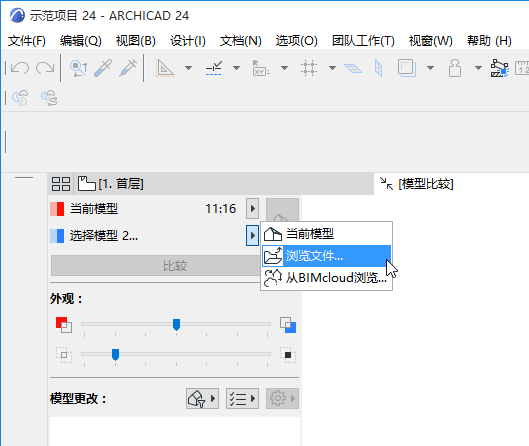
在這裡,您將比較結構分析模型(而不是物理模型)的視圖。因此,在運行“模型比較”之前,必須在“選擇視圖”對話框中啓用結構模型 如下所述。
注意:當您使用模型比較開啟 SAF 檔案時,將應用當前專案的 SAF 轉換器設定。確保當前專案的 SAF 轉換器設定是您需要的。 如要更改它們,請將不同的轉換器檔案導入當前專案。參見匯入/匯出SAF轉換器檔案。
工作流程例子
在收到工程師完成結構分析發送修改後的分析模型之後使用此工作流。
1。使用設計 > 模型比較.
2。從“模型比較”彈出式小面板:
為模型1選擇當前模型
3。對於模型2,瀏覽找到SAF檔案(格式:結構分析檔案.xlsx)。
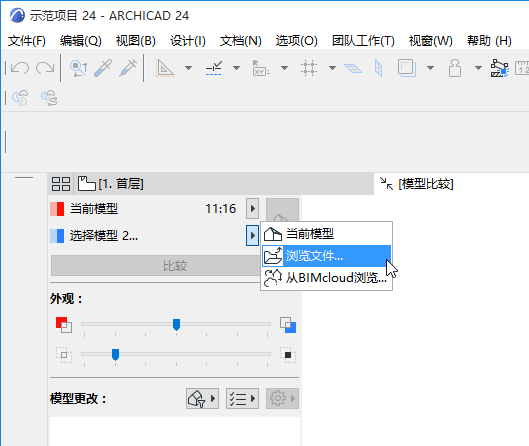
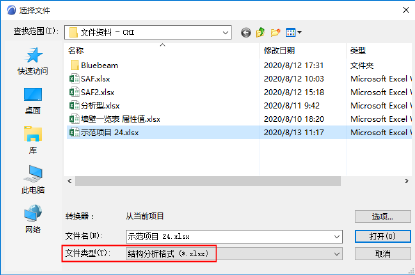
4。點擊開啟。
5。從“模型比較”彈出式小面板點擊“視圖選擇器”按鈕。
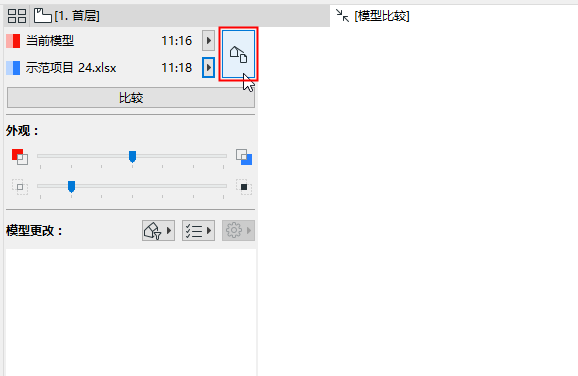
6。選擇視圖對話框將開啟。
註釋: 如果一個或兩個比較模型都是SAF檔案,則沒有視圖選擇。
7。在結構視圖屬性 面板中, 啓用結構分析模型選項。
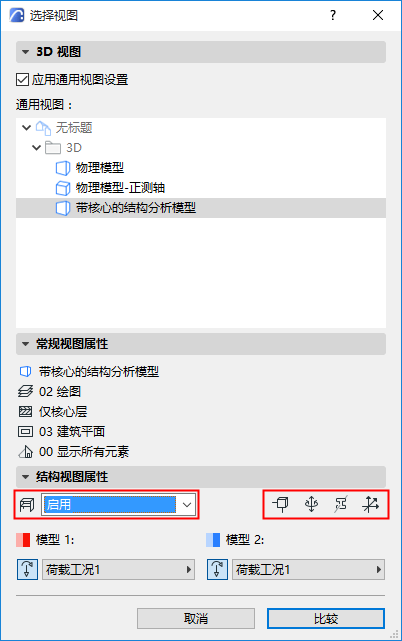
•單擊四個圖標(節點、末端釋放、縱斷面、局部座標系)中的任意一個,以在“比較”視窗中顯示這些結構構件。
•也可選擇比較每個視圖的特定荷載工況。(見下面的模型比較中的荷載工況。)
8。點擊比較。
•您可以在等待“模型比較”結果生成的過程中瀏覽到任意其他標籤頁或視窗。
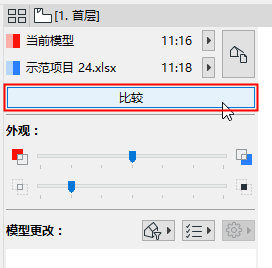
9。結果顯示在“模型比較”視窗。
10。過濾您想要看見的參數。可用的參數集特定於結構分析模型。

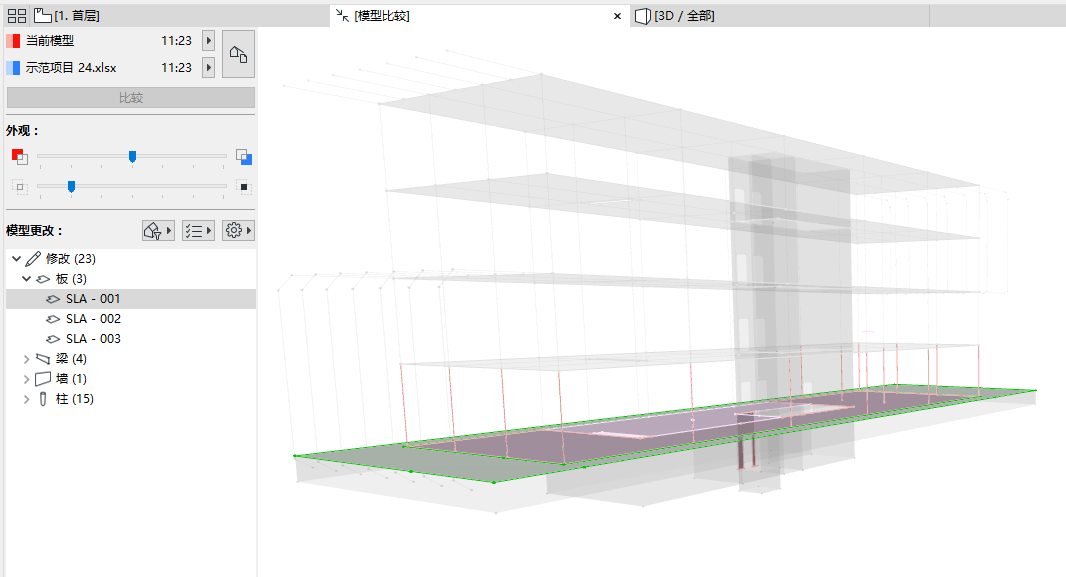
11。根據需要創建問題。
在“選擇視圖”對話框(“結構視圖屬性”面板)中:
•對於這兩種模型,請檢查荷載工況控件。隨視圖儲存的荷載工況設定這時將失效(屬於視圖映射的設定)
•用戶可選,啓用或禁用其中一個或兩個模型的荷載工況。禁用荷載工況意味著該模型的荷載相關訊息將被忽略。
•對於其中一個或兩個模型,可以在模型比較中選擇要考慮的不同荷載工況。
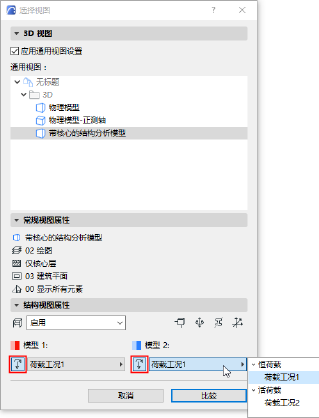
如果荷載工況參數已更改,會發生什麼情況?
如果兩個參與比較的模型視圖,其荷載工況名稱相同,但設定已更改(例如,荷載工況狀態從靜態更改為變量):模型比較將把此列為修改的荷載參數。
如果您創建問題並接受修改,ARCHICAD將詢問您如何處理負載情況更改:覆蓋現有的荷載工況設定,或者將其作為新的荷載工況附加。